Rumah >Tutorial perisian >Perisian Pejabat >Bagaimana untuk mengubah suai fail PDF?
Bagaimana untuk mengubah suai fail PDF?
- WBOYWBOYWBOYWBOYWBOYWBOYWBOYWBOYWBOYWBOYWBOYWBOYWBke hadapan
- 2024-02-18 15:30:201327semak imbas
Editor PHP Xinyi mengajar anda cara mengubah suai fail PDF! Fail PDF digunakan secara meluas dalam kerja harian, tetapi cara mengeditnya adalah masalah biasa. Nasib baik, terdapat banyak cara untuk mengubah suai fail PDF, termasuk menggunakan perisian penyuntingan PDF profesional, penyunting PDF dalam talian dan menukar PDF kepada format yang boleh diedit. Seterusnya, kami akan memperkenalkan beberapa kaedah mudah dan mudah untuk membantu anda mengubah suai fail PDF dengan mudah dan meningkatkan kecekapan kerja.
Petua 1: Gunakan editor PDF
Jika anda menggunakan pembaca PDF untuk membuka fail PDF, anda tidak boleh mengedit fail tersebut. Jika anda ingin mengedit, anda perlu menggunakan editor PDF.
Selepas membuka fail PDF melalui editor, pilih [Edit Teks] di bawah pilihan [Edit] dalam bar menu.
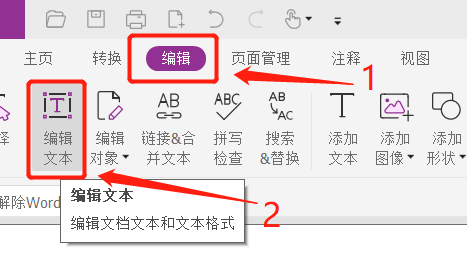 .
.
Selepas pemilihan selesai, kotak penyuntingan kandungan teks akan muncul, dan anda boleh mengedit atau mengubahnya mengikut keperluan.
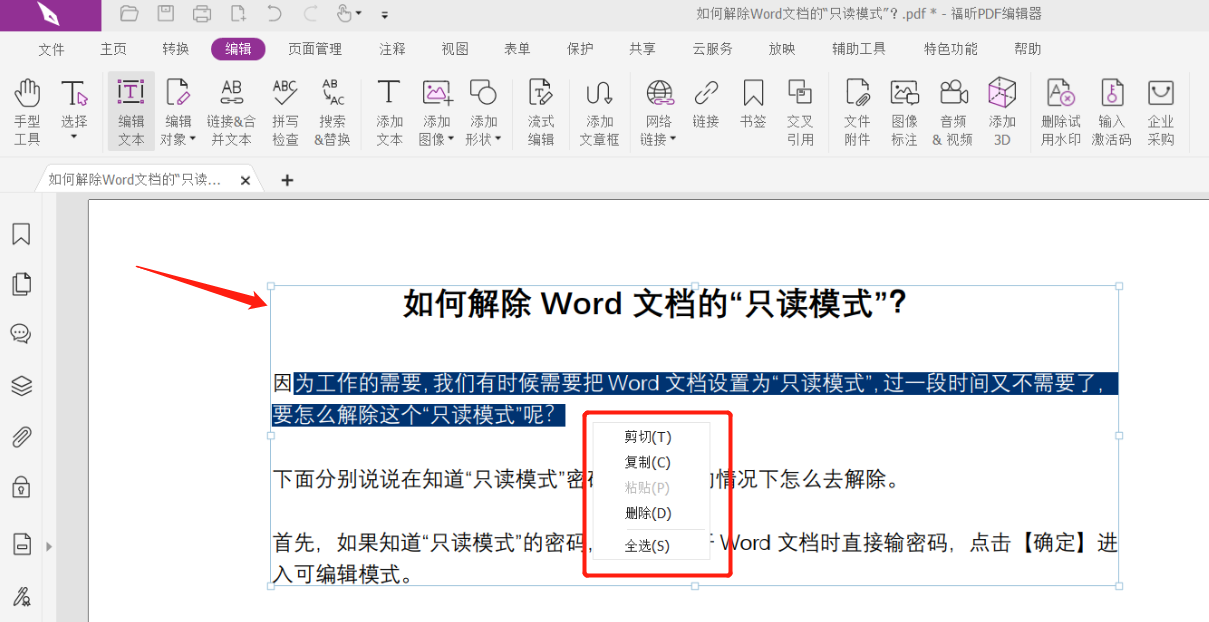
.
Petua 2: Tukar kepada format dokumen Word
Jika anda rasa menyunting menggunakan editor PDF masih tidak mencukupi, kami boleh menukar fail PDF kepada dokumen Word dan kemudian mengeditnya.
Mula-mula, buka fail PDF melalui editor PDF, klik [Save As] di bawah pilihan [Fail] dalam bar menu, dan kemudian pilih direktori simpanan selepas menyimpan di sebelah kanan.
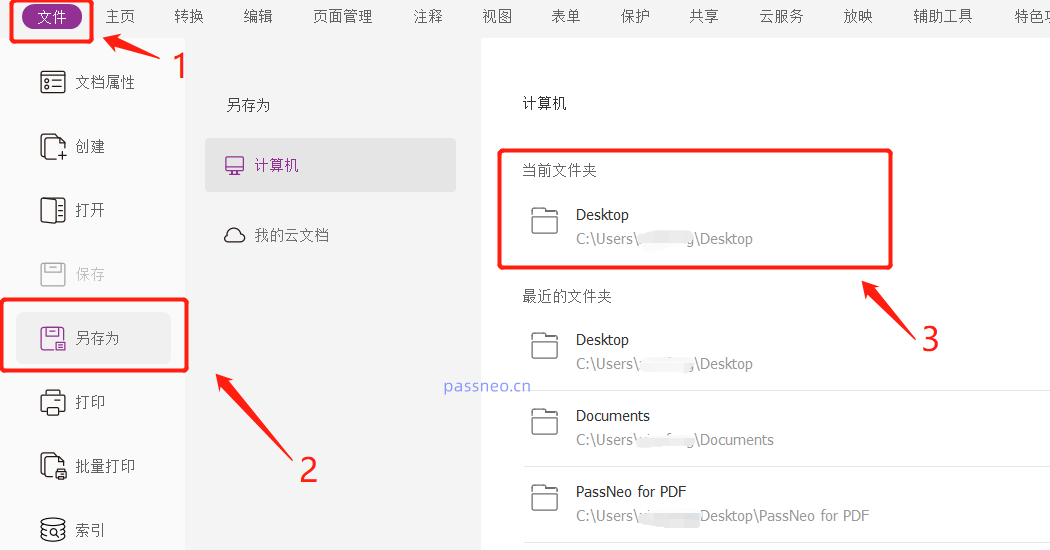 .
.
Selepas kotak dialog muncul, pilih [Format Kata] dalam senarai lungsur turun [Simpan sebagai Jenis] Klik Simpan untuk menukar fail PDF kepada dokumen Word.
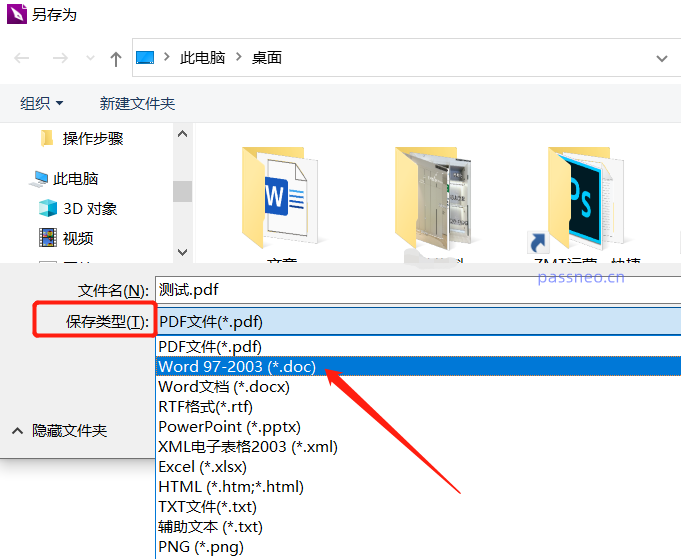
.
Apa yang perlu dilakukan jika anda tidak mempunyai editor PDF? Kami juga boleh menggunakan alat penukaran PDF. Contohnya, dengan Alat Penukaran PDF Pepsi Niu, anda boleh melengkapkan penukaran dengan satu klik dengan memilih modul [PDF ke Fail] dalam alat tersebut.
Alat Penukaran PDF PepsiNiu
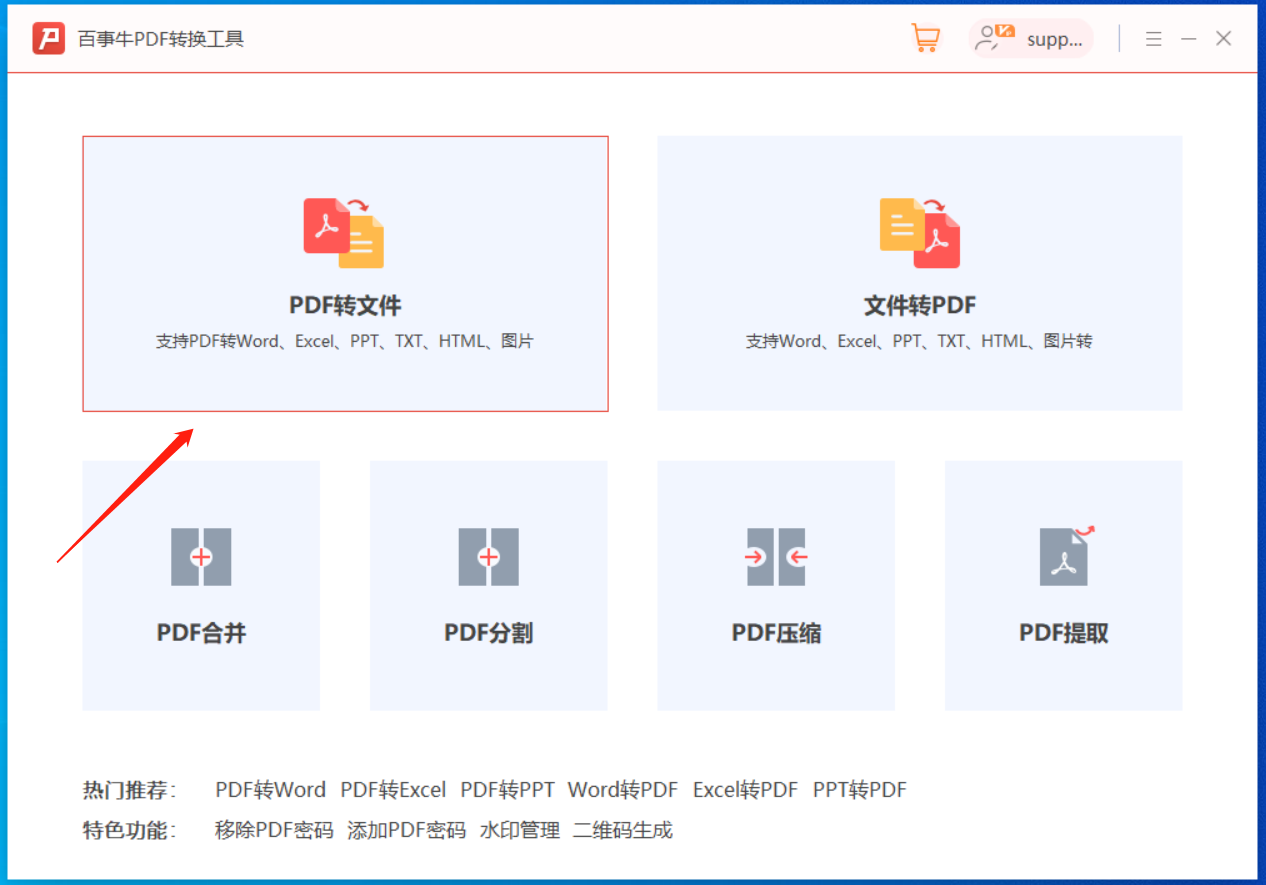
.
Petua 3: Alih keluar "Pengeditan Terhad" daripada fail PDF
Jika anda mendapati fail PDF masih tidak boleh diedit selepas dibuka dengan editor, anda harus mempertimbangkan sama ada fail PDF dilindungi supaya ia tidak boleh diedit atau diubah.
Selepas perlindungan kata laluan ditetapkan untuk fail PDF, banyak pilihan pengeditan tidak tersedia Dalam kes ini, kami mesti mengalih keluar "perlindungan" PDF terlebih dahulu sebelum mengedit.
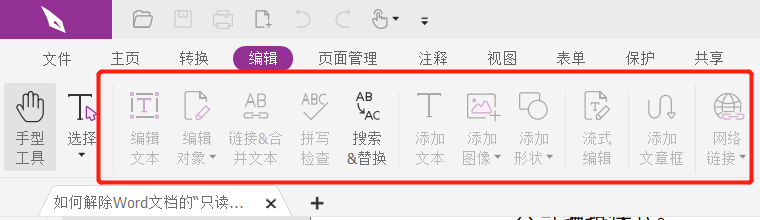 .
.
Pertama, selepas membuka fail PDF, klik [Padam Tetapan Keselamatan] dalam senarai [Perlindungan] pada bar menu.
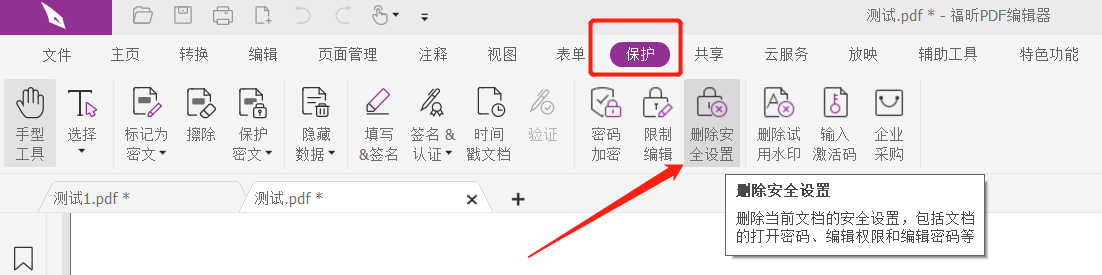 .
.
Selepas kotak dialog baharu muncul, masukkan kata laluan yang ditetapkan asal dalam medan kata laluan Selepas mengklik [OK], "perlindungan sekatan" PDF akan dialih keluar, dan anda boleh mengedit fail mengikut "Kaedah 1 atau 2. ".
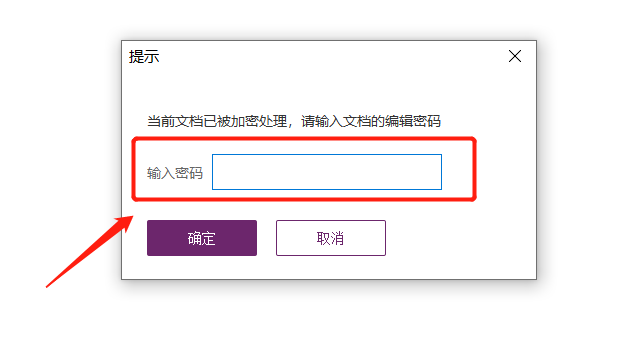 .
.
Sudah tentu kadangkala kita akan menghadapi masalah iaitu setelah sekian lama kita terlupa sepenuhnya kata laluan yang kita tetapkan sebelum ini dan kita tidak boleh mengikut kaedah di atas untuk membuang "restriction protection" fail PDF. Dalam kes ini, kami boleh menggunakan alat PDF lain untuk membantu kami mengalih keluar kata laluan terhad secara langsung.
Alat Pemulihan Kata Laluan PDF PepsiNiu
Mula-mula pilih modul [Unrestriction] dalam alat, dan kemudian import fail PDF untuk mengalih keluar sekatan.
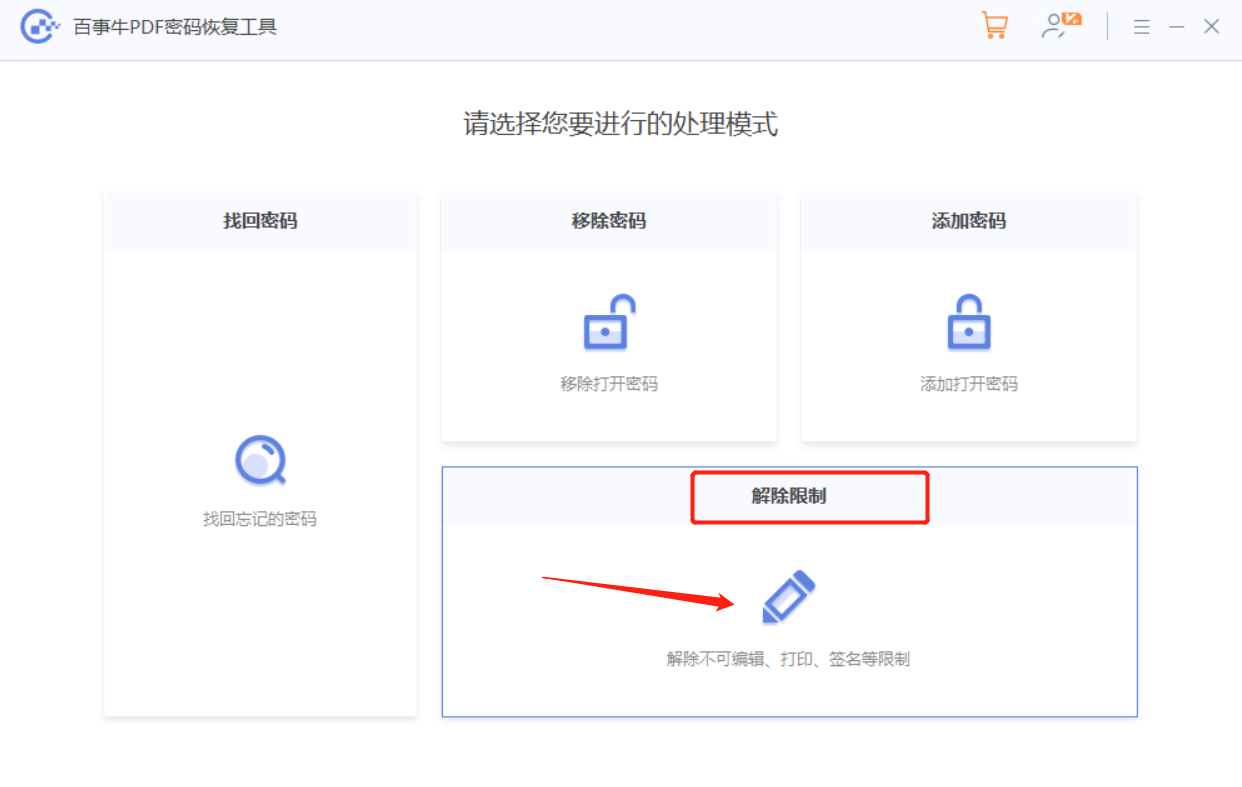
Fail PDF selepas sekatan ditarik balik akan disimpan sebagai fail baharu, klik [Pergi ke Lihat] untuk mencarinya.
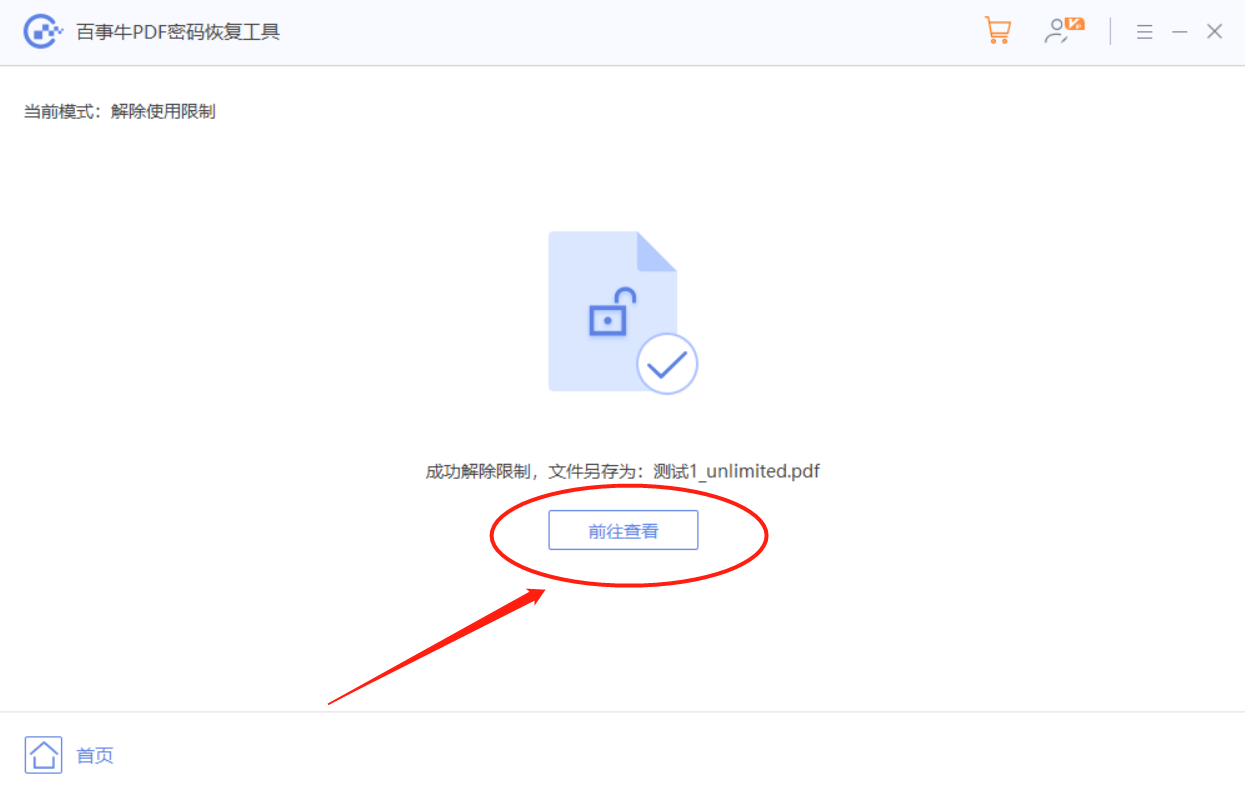
Atas ialah kandungan terperinci Bagaimana untuk mengubah suai fail PDF?. Untuk maklumat lanjut, sila ikut artikel berkaitan lain di laman web China PHP!
Artikel berkaitan
Lihat lagi- Penjelasan terperinci tentang cara membuka dan membaca fail CSV
- Langkah dan langkah berjaga-jaga untuk membuka dan memproses fail format CSV
- Kaedah dan petua untuk membuka fail CSV: Sesuai untuk pelbagai perisian
- Panduan ringkas untuk manipulasi fail CSV
- Belajar untuk membuka dan menggunakan fail CSV dengan betul

